VBA 사용자 정의 폼에서는 가로 텍스트 정렬만 지원하고 있다. 텍스트가 들어가는 컨트롤의 속성에서 TextAlign 항목에서 왼쪽, 오른쪽, 중앙 정렬을 선택 할 수 있다. (웃긴건 버튼식 컨트롤들은 기본적으로 세로 정렬이 가운데로 되어있음 ㄷㄷ;;)

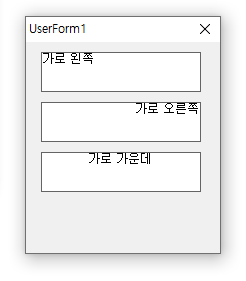
보시다시피 왼쪽, 중앙, 오른쪽만 가능하며 실제로 적용해보면 가로 정렬만 된다. 세로 정렬도 필요할 때가 있는데 약간의 꼼수를 이용해서 세로 정렬 구현이 가능하다.
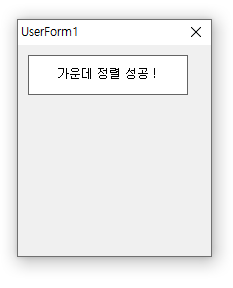
세로 정렬을 구현하기 위해선 두 가지 컨트롤이 필요하다. Label 1개와 Label 또는 TextBox 아무거나 1개만 더 있으면 된다. 본문에서는 Label 2개를 이용해서 세로 정렬을 구현해보겠다.
1. Label1



라벨 하나를 생성하고 Caption 삭제, BackStyle과 BoderStyle 속성을 둘 다 1로 변경해준다.
Caption: 폼 실행 시 보여지는 글자
BackStyle(배경 설정)
- 0 - fmBackStyleTransperent: 배경 안보이게 설정(투명해짐)
- 1 - fmBackStyleOpaque : 배경 보이게 설정
BorderStyle(테두리 설정)
- 0 - fmBorderStyleNone: 테두리 없음
- 1 - fmBorderStyleSingle : 테두리 있음
2. Label2



라벨2 속성에서 배경과 테두리 항목은 둘 다 0으로 하고 TextAlign 항목은 중앙정렬로 설정한다. 그리고 라벨2를 라벨1위치에 스윽 올려보자.


뭔가 가운데에 잘 안맞는거 같다고 생각되면 라벨2의 속성 창에서 Top를 직접 입력해보면서 세로 중앙을 맞춰보자.

세로 중앙 정렬이 제대로 되었다고 판단되면 두 개의 라벨을 드래그하여 그룹화시키면 하나의 몸체처럼 움직인다. 하나로 보이게 할 수 있는 셈이다.
'컴퓨터 공부 > 엑셀 & VBA' 카테고리의 다른 글
| [엑셀vba] InputBOX 함수를 이용해 입력값을 받아보자! (0) | 2021.09.09 |
|---|---|
| [엑셀vba] Msgbox를 이용해서 메세지 팝업창을 띄워보자!(feat. 줄바꿈, 버튼 형식) (4) | 2021.09.09 |
| [엑셀vba] 함수나 프로시저에 선택적 인수를 받게 해보자. (0) | 2021.08.26 |
| [엑셀vba] 사용자 정의폼 KeyDown 이벤트 - KeyCode 파라미터 (0) | 2021.08.20 |
| [엑셀vba] AccessDB 테이블에 엑셀 파일로 한 번에 대량 데이터 입력하기 (0) | 2021.08.16 |